ליצור בקלות תרשים דמבל אופקי ב-Excel
Kutools for Excel
מגדיל את יכולות Excel עם 300+
תכונות חזקות
תרשים דמבל אופקי ב-Excel הוא טוב להשוואת שתי נקודות נתונים משנה לשנה כפי שמוצג בתמונה למטה. עם זאת, ב-Excel, אין תרשים דמבל מובנה ליצירת מהירה, אך עם Kutools for Excel’s תרשימים כלי, תוכל ליצור את תרשים הדמבל בשלושה שלבים באמצעות ה Dumbbell Plot Chart כלי.

שימושים:
1. לחץ על Kutools > תרשימים > הפצת נתונים > Dumbbell Plot Chart כדי לאפשר את התכונה.
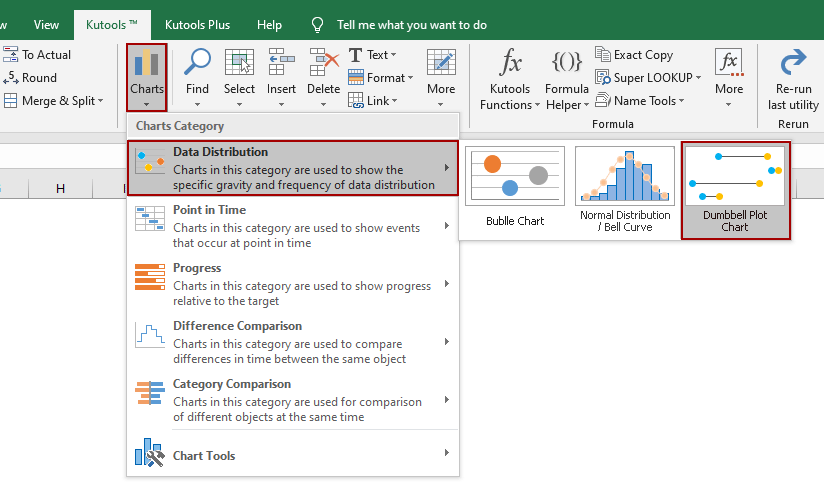
2. לאחר מכן, ב Dumbbell Plot Chart תיבת הדו-שיח, הגדר את הפרטים הבאים:
(1) ב טווח תוויות ציר תיבת טקסט, לחץ על![]() כדי לבחור את טווח התוויות שיוצגו בציר Y (כולל כותרות העמודות);
כדי לבחור את טווח התוויות שיוצגו בציר Y (כולל כותרות העמודות);
(2) ב טווח ערכי סדרה 1 ו טווח ערכי סדרה 2 תיבת טקסט, לחץ על![]() כפתור כדי לבחור בנפרד את הנתונים שיתקבלו בהשוואה (כולל כותרות העמודות).
כפתור כדי לבחור בנפרד את הנתונים שיתקבלו בהשוואה (כולל כותרות העמודות).
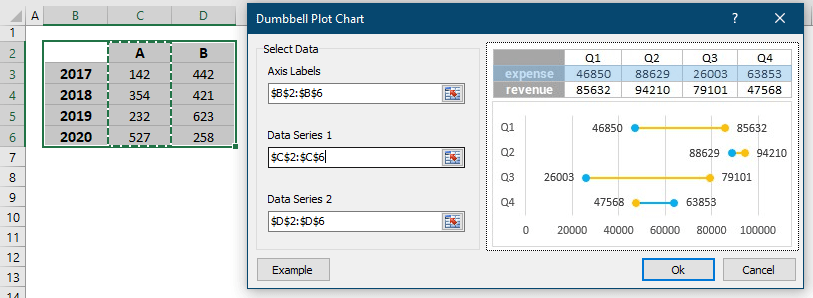
טיפים: אם אינך רוצה להציג את שם הסדרה בהתבסס על הנתונים, באפשרותך לבחור את טווח הנתונים ללא כותרות העמודות, ואז שמות הסדרה יהיו שמות ברירת המחדל: סדרה 1 וסדרה 2.
3. לחץ על אישור. לאחר מכן ייווצר תרשים תכנון דמבל.

הערות
1. באפשרותך ללחוץ על כפתור דוגמה בחלון הדו-שיח Dumbbell Plot Chart כדי להבין כיצד להשתמש בכלי זה.
2. התרשים משתנה בהתאם לשינויים בנתונים.
3. אם ברצונך לשנות את הגודל או לשנות את צבע הנקודות, באפשרותך לעשות כך:
(1) לחץ פעמיים על אחת הנקודות כדי להציג את עיצוב טור נתונים חלונית.
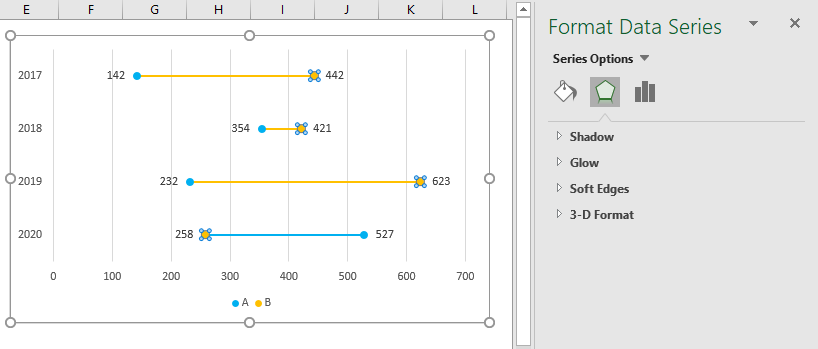
(2) לחץ על מילוי וקו לשונית, ולאחר מכן עבור אל סממן חלק. בחלק זה, באפשרותך לשנות את גודל הגרפים ואת הצבע המלא.
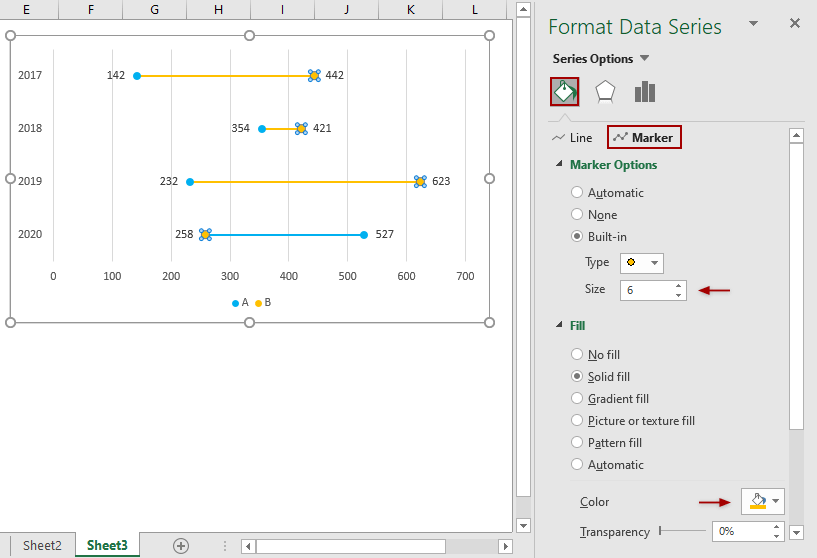
4. ה Dumbbell Plot Chart השתפר כדי לצבוע את העמודות שבין שני הפעמונים בהתבסס על ערכי הפעמון הגדול יותר, כך שתוכל לזהות במהירות האם ההבדל חיובי או שלילי בין שני ערכי הפעמון.
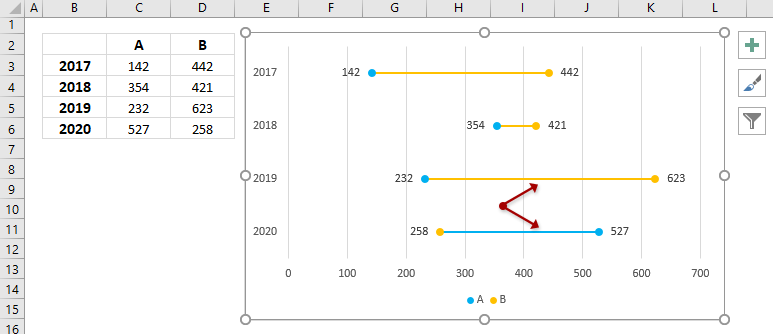
הכלים הבאים יכולים לחסוך לך זמן וכסף בצורה משמעותית, איזה מהם מתאים לך?
Office Tab: שימוש בלשוניות נוחות במערכת האופיס שלך, באופן דומה לכרום, פיירפוקס והאינטרנט אקספלורר החדש.
Kutools for Excel: יותר מ-300 פונקציות מתקדמות עבור Excel 2021, 2019, 2016, 2013, 2010, 2007 ו-Office 365.
Kutools for Excel
התכונה המתוארת לעיל היא רק אחת מ-300 הפונקציות החזקות של Kutools for Excel.
נוצר במיוחד עבור Excel (Office) 2021, 2019, 2016, 2013, 2010, 2007 ו-Office 365. ניתן להוריד ולהשתמש ללא תשלום למשך 30 יום.
